対象:PowerPoint 2010, PowerPoint 2013, Windows版PowerPoint 2016
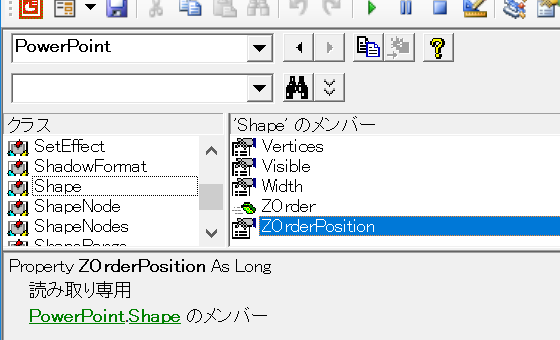
検索キーワード「shape zorderposition」をキッカケにして、ZOrcerPositionを取得するExcelマクロをご紹介しました。
[スポンサードリンク]
PowerPoint VBAのコードも見ておきましょう。
アクティブスライド上のShapeのZOrderPositionを確認するサンプルマクロ
以下のSubプロシージャを実行すると、Shapeが選択され、そのShapeのZOrderPositonがメッセージボックスに表示されます。
Sub ShapeのZOrderPositionを確認する()
Dim shp As Shape
For Each shp In ActiveWindow.Selection.SlideRange.Shapes
shp.Select
MsgBox shp.ZOrderPosition
Next
End Sub
Dim shp As Shape
For Each shp In ActiveWindow.Selection.SlideRange.Shapes
shp.Select
MsgBox shp.ZOrderPosition
Next
End Sub
PowerPoint VBAでは、Excel VBAのActiveSheetのように簡単にアクティブなスライドを表すオブジェクトを取得するプロパティが存在しませんので、「ActiveWindow.Selection.SlideRange」で取得しているところが、Excel VBAとの大きな違いです。
選択されている図形のZOrderPositionを確認するサンプルマクロ
選択されている図形のZOrderPositionを表示する場合には、以下のようなSubプロシージャです。
Sub 選択図形のZOrderPosition()
On Error GoTo ErrHndl
MsgBox ActiveWindow.Selection.ShapeRange.ZOrderPosition
Exit Sub
ErrHndl:
MsgBox "図形を1つだけ選択してから実行してください。"
End Sub
On Error GoTo ErrHndl
MsgBox ActiveWindow.Selection.ShapeRange.ZOrderPosition
Exit Sub
ErrHndl:
MsgBox "図形を1つだけ選択してから実行してください。"
End Sub
[スポンサードリンク]
Home » パワーポイントマクロ・PowerPoint VBAの使い方 » Shapesコレクション・Shapeオブジェクト » PowerPoint VBAでZOrderPositionを取得する
 『インストラクターのネタ帳』では、2003年10月からMicrosoft Officeの使い方などを紹介し続けています。
『インストラクターのネタ帳』では、2003年10月からMicrosoft Officeの使い方などを紹介し続けています。










